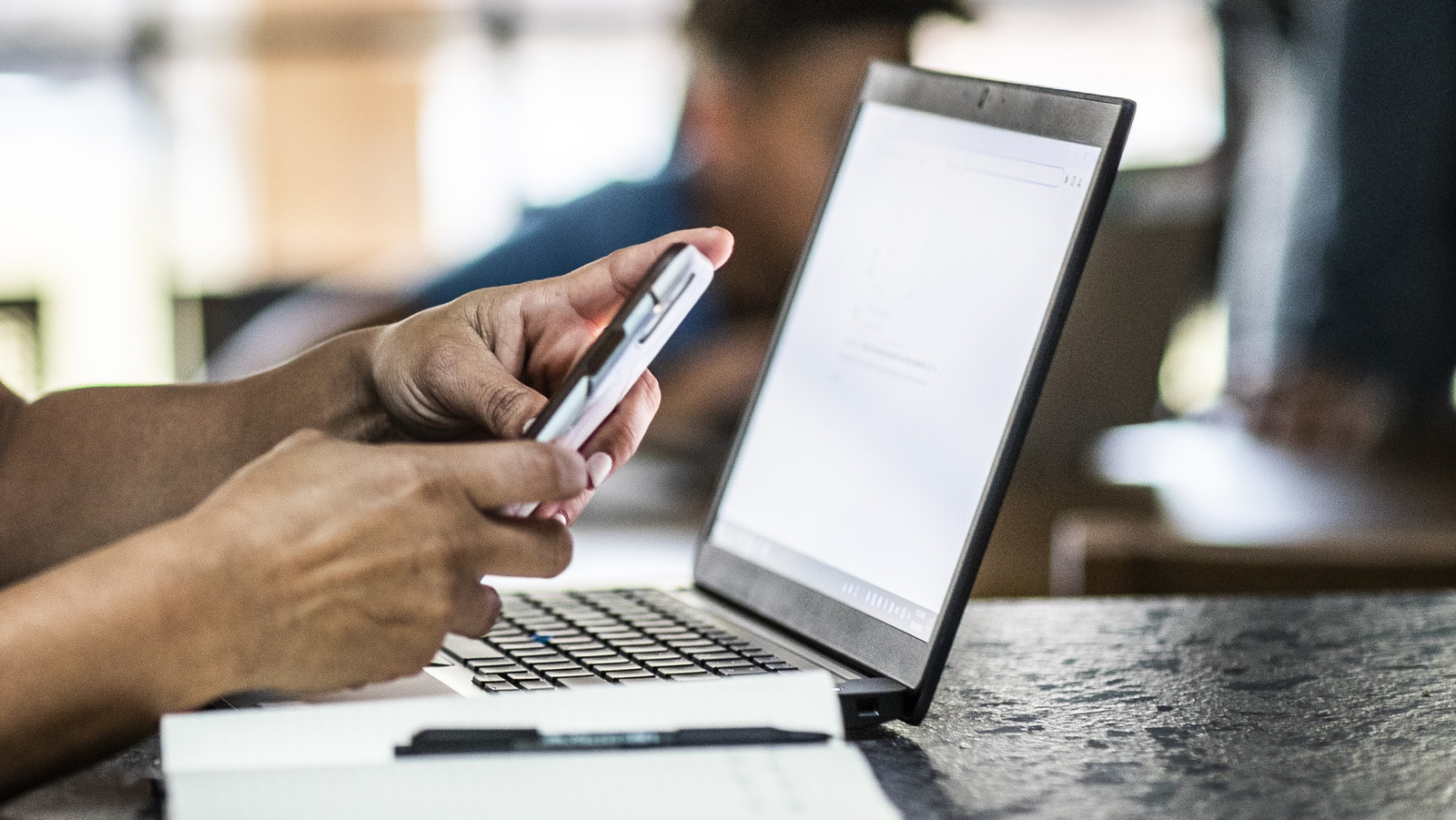
Saat ini, pengguna iPhone sering kali memiliki banyak foto yang diambil dengan perangkat mereka. Namun, dengan terbatasnya ruang penyimpanan pada iPhone, penting untuk memindahkan foto-foto tersebut ke komputer. Jika Anda mencari cara yang efisien untuk mentransfer foto dari iPhone ke PC, berikut adalah beberapa metode yang dapat Anda gunakan, setiap metode menawarkan kemudahan dan kecepatan yang berbeda.
Menggunakan iCloud Photos
Salah satu cara termudah untuk mentransfer foto dari iPhone ke PC adalah menggunakan iCloud Photos. Dengan cara ini, Anda tidak perlu menghubungkan perangkat Anda melalui kabel. Pastikan Anda terlebih dahulu mengaktifkan iCloud Photos pada iPhone Anda. Cukup buka aplikasi Pengaturan, pilih nama Anda, lalu iCloud dan aktifkan opsi Photos. Setelah itu, Anda bisa mengakses foto Anda dari browser di PC dengan masuk ke icloud.com. Di sini, Anda dapat memilih foto yang ingin diunduh dan menyimpannya langsung ke komputer Anda.
Mengimpor Melalui Aplikasi Photos di Windows
Jika Anda lebih suka menggunakan metode berbasis perangkat lunak, aplikasi Photos di Windows dapat membantu. Cukup sambungkan iPhone Anda ke PC menggunakan kabel USB. Buka aplikasi Photos, klik pada opsi "Import," dan pilih perangkat Anda. Anda akan diminta untuk memberikan izin pada iPhone untuk mengizinkan akses. Setelah itu, Anda dapat memilih foto yang ingin diimpor ke PC Anda, menghemat waktu jika Anda mentransfer banyak foto sekaligus.
Mengakses melalui File Explorer
Setelah mensinkronkan iPhone Anda dengan PC, Anda bisa langsung mengakses foto melalui File Explorer. Cukup hubungkan iPhone Anda menggunakan kabel, buka File Explorer, dan pilih perangkat iPhone Anda. Navigasikan ke folder penyimpanan internal dan temukan foto yang ingin dipindahkan. Cara ini cepat, dan Anda dapat dengan mudah menarik dan melepas foto-foto ke tempat yang Anda inginkan di komputer.
Menggunakan Aplikasi Flash Drive Nirkabel
Bagi Anda yang lebih memilih cara nirkabel, aplikasi seperti AirDisk bisa sangat membantu. Pertama, install AirDisk di iPhone Anda. Setelah itu, Anda dapat mentransfer foto melalui Wi-Fi tanpa memerlukan kabel. Pilih foto yang ingin Anda kirim dari aplikasi, lalu gunakan opsi transfer via Wi-Fi untuk mengakses foto-foto tersebut di browser PC Anda.
Transfer Nirkabel dengan Snapdrop
Snapdrop adalah alternatif lain yang praktis, yang memungkinkan Anda untuk mentransfer foto tanpa harus menginstal aplikasi. Cukup pastikan bahwa iPhone dan PC terhubung dengan jaringan Wi-Fi yang sama. Dengan membuka situs snapdrop.net di kedua perangkat, Anda dapat mengirim foto secara langsung dari iPhone ke PC dengan memilih nama perangkat di layar Snapdrop.
Menggunakan Aplikasi Pengirim Pesan
Metode lain yang tidak kalah efektif adalah menggunakan aplikasi pesan seperti Telegram. Dengan Telegram, Anda dapat mengirim foto ke percakapan "Saved Messages," yang hanya dapat diakses oleh Anda sendiri. Setelah mengirim foto, Anda cukup masuk ke Telegram di PC dan mengunduh foto yang telah Anda kirim sebelumnya. Meskipun mungkin memakan waktu jika Anda mengirim banyak foto sekaligus, metode ini tetap merupakan cara yang simpel dan cepat untuk mentransfer gambar.
Dengan berbagai metode ini, pengguna iPhone memiliki banyak pilihan untuk mentransfer foto ke PC mereka dengan cara yang cepat dan praktis. Pilihlah metode yang paling sesuai dengan kebutuhan dan preferensi Anda agar transfer foto menjadi lebih mudah dan efisien.





